kun olet luonut Microsoft PowerPoint-esityksen, joka on suunniteltu jaettavaksi muiden kanssa, haluat todennäköisesti varmistaa, ettei kukaan voi muuttaa työtäsi. Helpoin tapa varmistaa, että työsi on turvallista, on lähettää asiakirja vain luettavassa muodossa.
miten PowerPointista tehdään vain luku-
niin iso kysymys juuri nyt on, miten luodaan vain luku-esitys PowerPointin avulla. Älä huoli, koska aiomme jakaa, miten tämä tehdään parhaalla mahdollisella tavalla. Nyt, huomaa, että ihmiset voivat avata vain luku-esitys, joten vaikka se on helppo saavuttaa, se ei ehkä ole paras pelote, joten pidä tämä mielessä.
- avaa esitys, jonka haluat tehdä vain luettavaksi
- Etsi ja klikkaa tietoa
- suojaa esitystäsi
- valitse aina avoin vain luku
Keskustellaanpa tästä yksityiskohtaisemmin.
1] Avaa esitys, jonka haluat tehdä vain luettavaksi
ensimmäinen vaihe on käynnistää PowerPoint-esitys, jonka haluat tehdä vain luettavaksi. Yksinkertaisesti käynnistää ohjelman sitten, heti, sinun pitäisi nähdä luettelo aiemmin tallennetut asiakirjat. Yläosassa on myös hakukenttä, joten muista käyttää sitä löytääksesi esityksiä, jotka eivät ole näkyvissä.
2] Etsi ja klikkaa Info
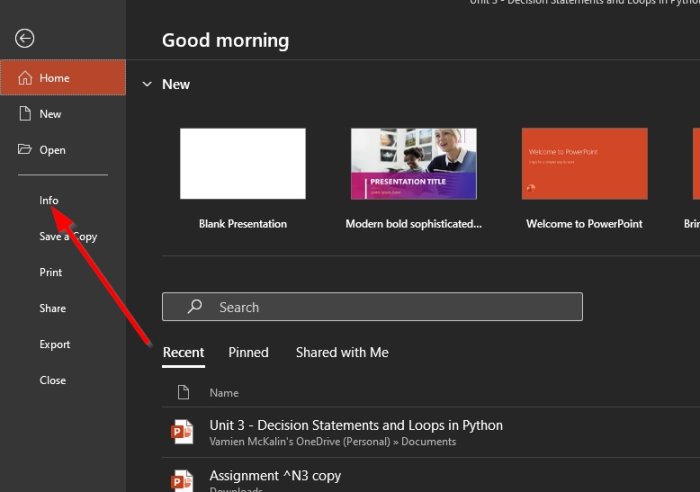
oletamme, että olet jo luonut PowerPoint-esityksen, joten avataan se klikkaamalla Tiedosto-välilehteä, sitten Info näyttääksesi valikon.
3] Suojaa esitystäsi
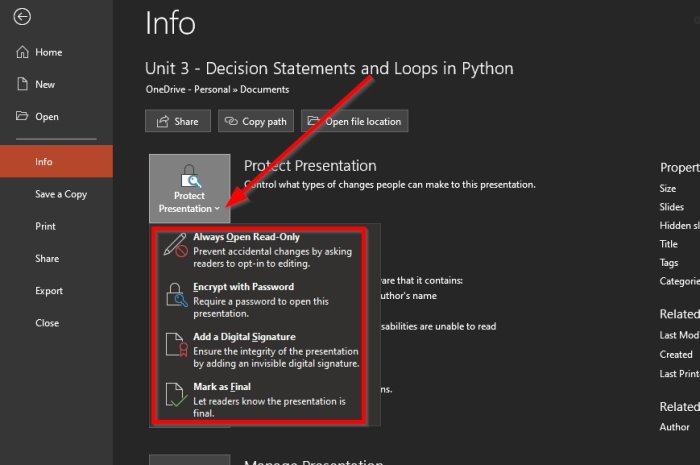
OK, joten kun se tulee alas suojella esityksen keneltä tahansa, joka saattaa haluta kopioida tai muuttaa työsi, sinun täytyy klikata suojaa esitys-painiketta. Sinun pitäisi nyt nähdä pudotusvalikosta seuraavat vaihtoehdot:
- avaa aina vain luku: Estä vahingossa tapahtuneet muutokset pyytämällä lukijaa valitsemaan muokkauksen.
- salaa salasanalla: Vaadi salasana tämän esityksen avaamiseen.
- Lisää digitaalinen allekirjoitus: Varmista esityksen eheys lisäämällä näkymätön digitaalinen allekirjoitus.
- merkitse lopulliseksi: lukijoille tiedoksi, että esitys on lopullinen.
4] Valitse aina avoin vain luku
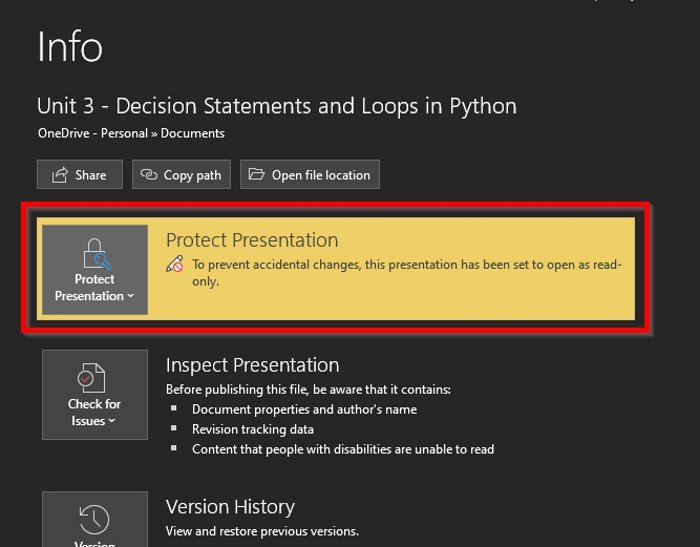
jos haluat asettaa esityksesi vain luettavaksi, sinun täytyy klikata always Open Read-Only-valikkoa pudotusvalikosta, ja muutokset tulevat voimaan heti.
nyt, jos haluat poistaa sen, toista sama toimenpide, ja kaiken pitäisi olla sen jälkeen hyvin.
siinä se.
nyt luettu: Miten luodaan Word-pilvi Microsoft PowerPointiin?